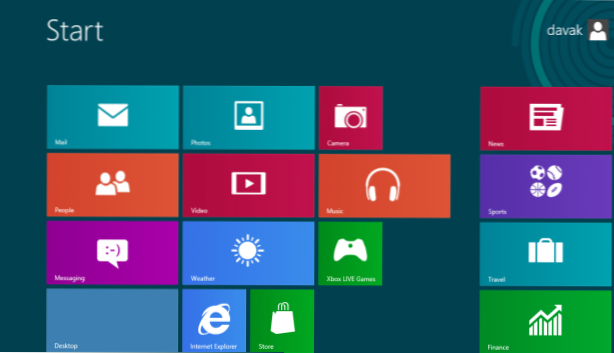
Se in genere è necessario passare da un metodo di input a un altro con un programma, prendere in considerazione l'impostazione del metodo di input per ogni singolo programma in modo da non dover cambiare manualmente i metodi. Questo tutorial ti guiderà attraverso i passaggi necessari per utilizzare un metodo di input diverso per ciascuna applicazione.
Spesso devo lavorare su documenti in vietnamita, inglese e francese. Passare da un metodo di immissione all'altro può essere un po 'fastidioso. Usando i passaggi di questo tutorial, ho cambiato il metodo di input quando cambio programmi.
1. In primo luogo, è necessario accedere a Pannello di controllo. Ci sono diversi modi per aprirlo.
È possibile fare clic con il tasto destro del mouse in basso a sinistra sullo schermo, quindi selezionare Pannello di controllo dalla lista.

In alternativa, puoi accedervi dal Fascino bar. Sposta il mouse in basso a destra sullo schermo, quindi scegli impostazioni dalla barra scorrevole.

Puoi anche lanciarlo dal Computer scheda nella finestra di Explorer.

2. Nel Pannello di controllo finestra, trova il linguaggio opzione. Usa la funzione di ricerca se hai difficoltà a trovarlo.

3. Una volta che sei nel linguaggio sezione, fare clic su Impostazioni avanzate opzione, che si trova sul lato sinistro della finestra.

4. Infine, trova il Commutazione dei metodi di input sezione, e accendere il Lascia che imposti un metodo di input diverso per ogni finestra dell'app opzione per essere in grado di configurare il metodo di input per ogni app.

5. Al termine, fare clic su Salvare pulsante per conservare le modifiche.
6. Con l'opzione abilitata, accedere all'app per la quale si desidera utilizzare un metodo di input diverso, fare clic su un campo di input e quindi passare l'input utilizzando la barra della lingua.
7. Successivamente, se si desidera utilizzare un metodo di input universale per tutte le app, è sufficiente disattivare l'opzione Lasciami impostare un metodo di input diverso per ciascuna opzione della finestra dell'app.

